Mentions et commentaires
Dans Pipedrive, vous pouvez citer vos collègues dans vos notes en utilisant des mentions et en répondant aux mentions par des commentaires. Cette fonctionnalité est disponible pour les prospects, les affaires, les personnes de contact, les organisations et les projets.
Utiliser les mentions et commentaires
Mentions
Pour mentionner un collègue dans la vue détaillée d'un élément, tapez @ dans vos notes, puis sélectionnez son nom dans la liste déroulante.
Vous pouvez également utiliser le symbole « @ » dans votre section de notes pour @mentionner un autre utilisateur.
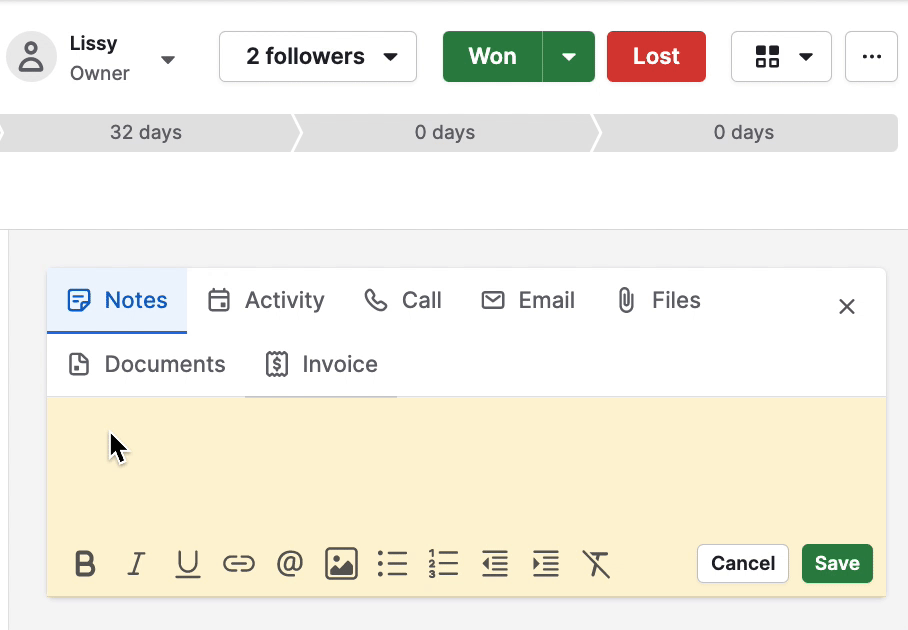
Commentaires
Vous pouvez également commenter dans les notes après avoir été mentionné, et cela est possible à partir de deux endroits dans la vue détaillée d'un élément :
- Dans la boîte de notification @mention
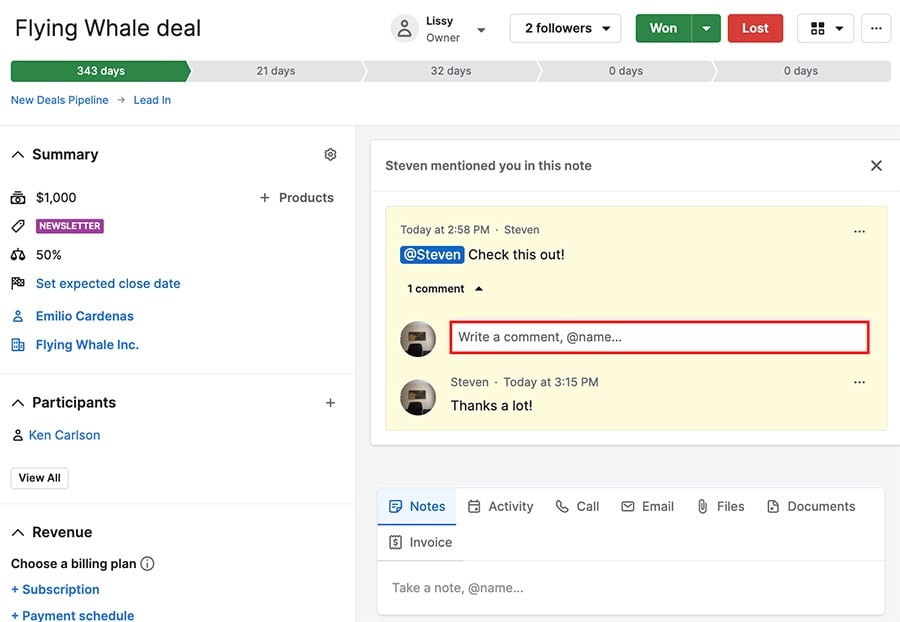
- Dans l'historique de l'élément
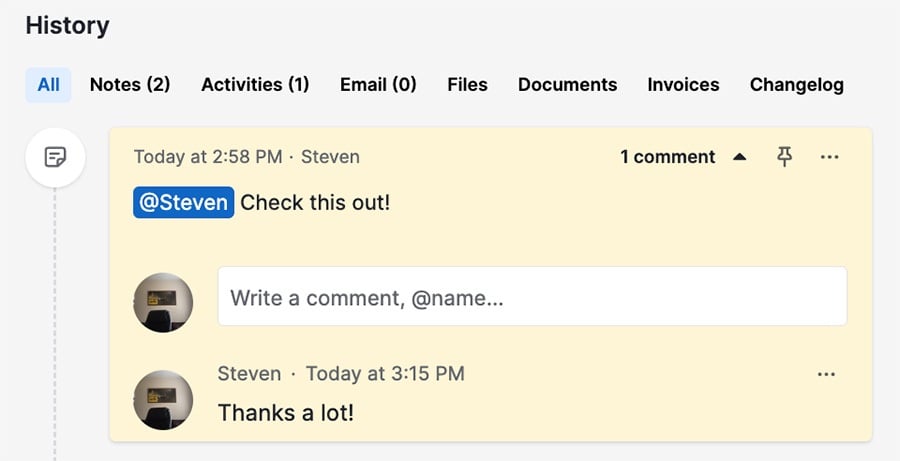
Notifications
Vous pouvez recevoir des notifications de mentions et de commentaires par le panneau Assistant commercial ou par e-mail.
Pour modifier vos paramètres de notification, cliquez sur l'icône « ampoule électrique » puis sur l'icône « engrenage », et sélectionnez « Gérer les notifications ».
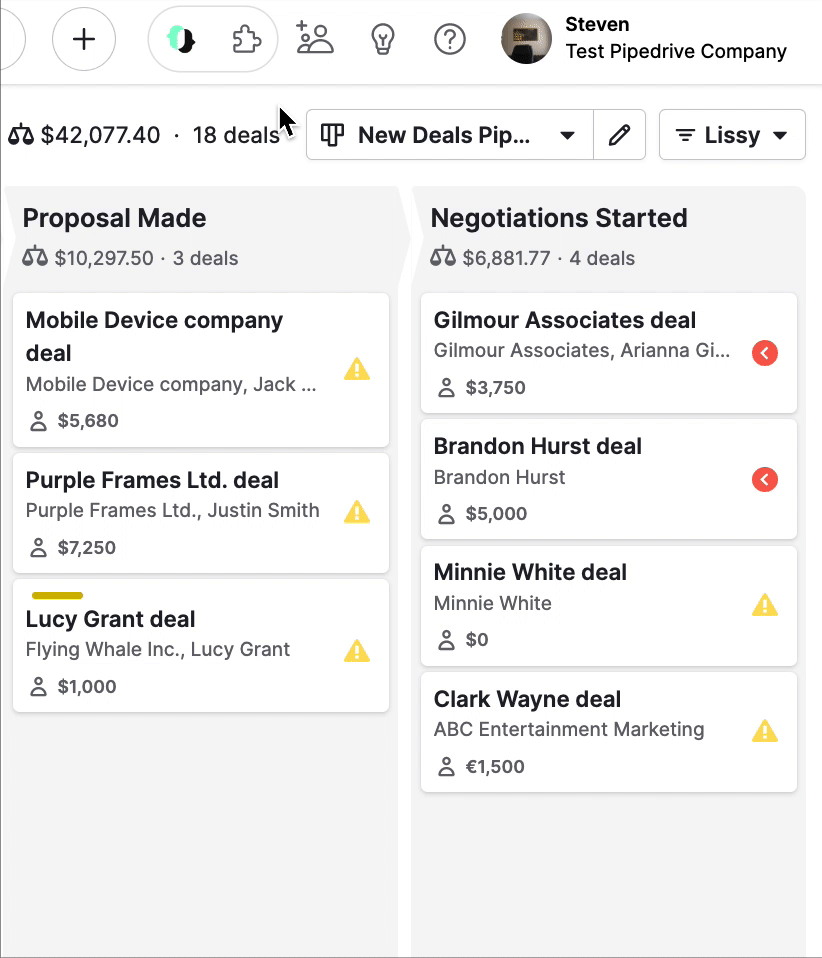
Notifications de l'assistant commercial
Dès qu'un collègue vous mentionne, vous recevrez une notification dans votre Assistant commercial, signalée par l'ampoule électrique jaune.
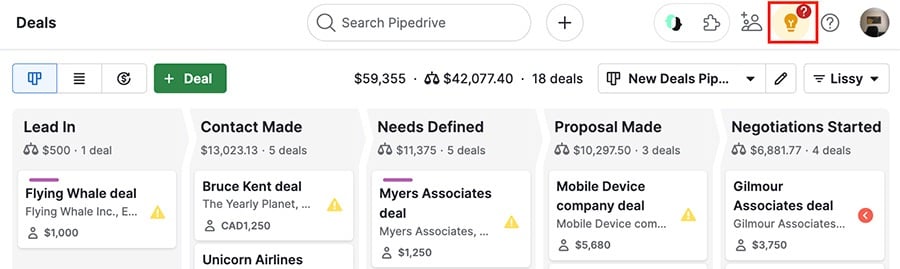
Appuyez sur l'ampoule pour visualiser vos notifications.
- Cliquez sur la notification pour afficher la page de l'élément pour lequel vous avez été mentionné.
- Cliquez sur « Afficher tout » pour voir votre résumé utilisateur.
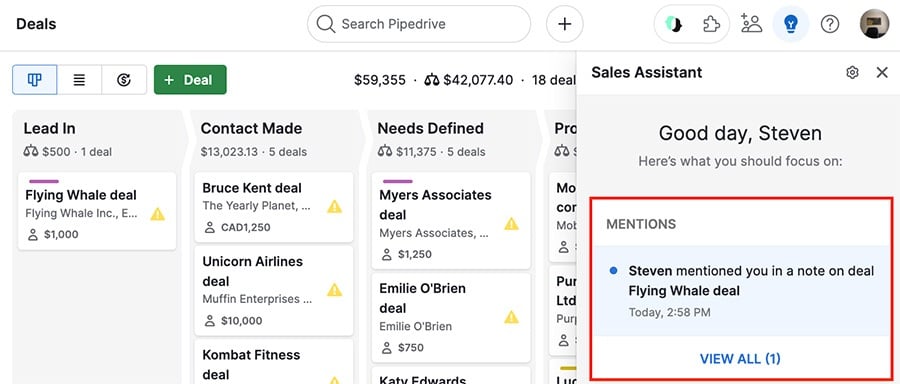
Notifications par e-mail
Vous pouvez également choisir de recevoir des notifications par e-mail lorsqu'un autre utilisateur vous mentionne ou ajoute un commentaire à l'une de vos notes.
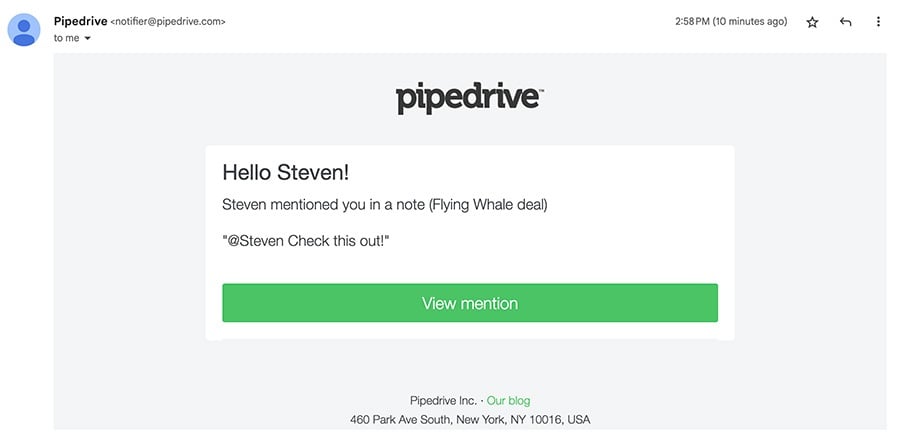
Cliquez sur Voir la mention dans l'e-mail de notification pour être redirigé vers la vue détaillée de l'élément pour lequel vous avez été mentionné.
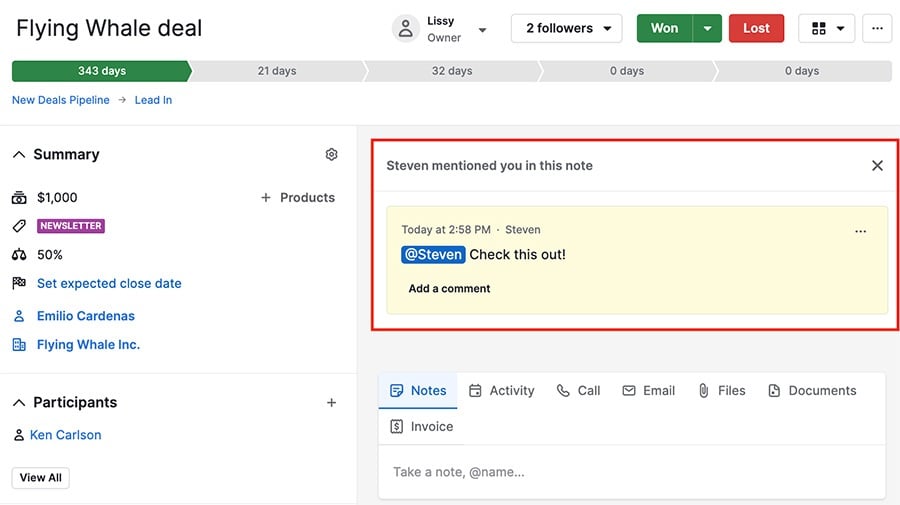
Quand vais-je recevoir une notification ?
Vous pouvez recevoir des notifications lorsque :
- Un autre utilisateur vous a mentionné dans une note
- Un autre utilisateur vous a mentionné dans un commentaire
- Un autre utilisateur a commenté une de vos notes
- Un autre utilisateur a commenté une note que vous avez vous-même commenté
Supprimer et mettre à jour des notes
Pour modifier, supprimer ou épingler une note, cliquez sur « … » à côté de la note et sélectionnez l'option désirée. Vous pouvez également épingler des notes en cliquant sur l'icône « pointe » dans le coin supérieur droit.
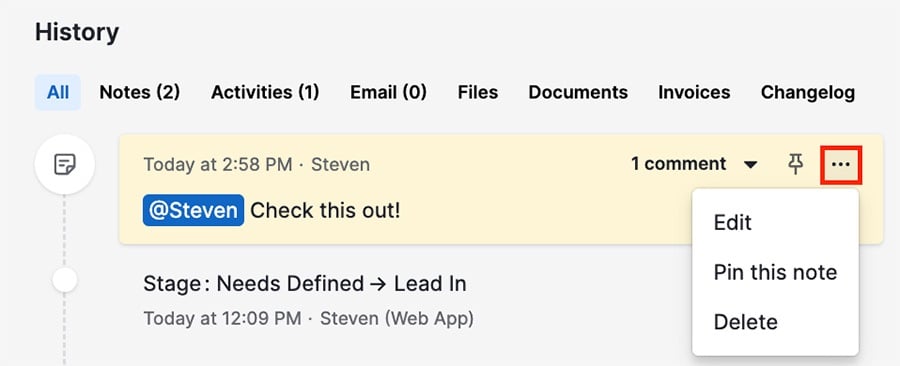
Autorisations et visibilité
Autorisations
Les utilisateurs standard doivent avoir l'option Voir les données des autres utilisateurs activée dans leurs autorisations globales d'utilisateur pour voir les mentions et les commentaires, ainsi que l'identité de l'expéditeur.
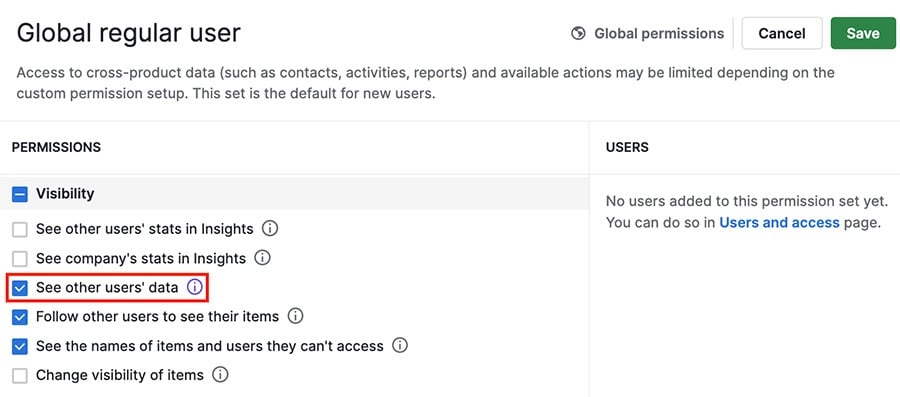
Si cette autorisation est désactivée, les utilisateurs appartenant à cet ensemble d'autorisations verront les messages suivants, s'ils ont été cités :
- Dans la boîte de notification @mention
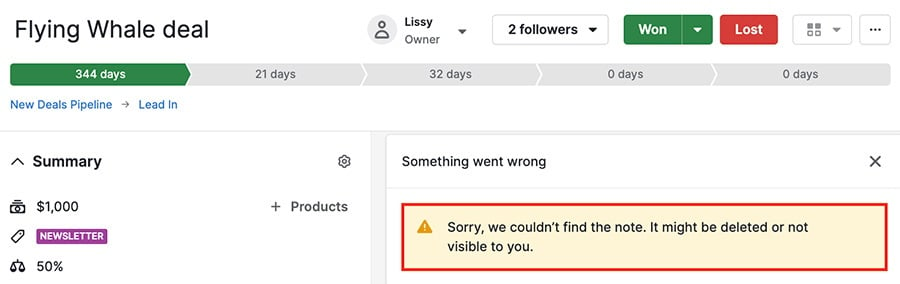
- Dans l'historique de l'élément
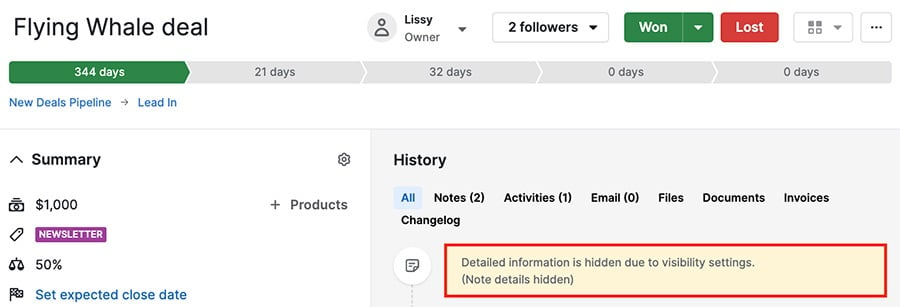
Visibilité
Le groupe de visibilité de l'utilisateur détermine quelles affaires, quels contacts et autres éléments il peut voir.
Si vous mentionnez un utilisateur à partir d'un élément (par ex. la note d'une affaire), mais que cet utilisateur n'a pas accès à l'ensemble des éléments liés (affaires, contacts, organisations), une erreur surviendra et l'utilisateur ne verra pas la mention.
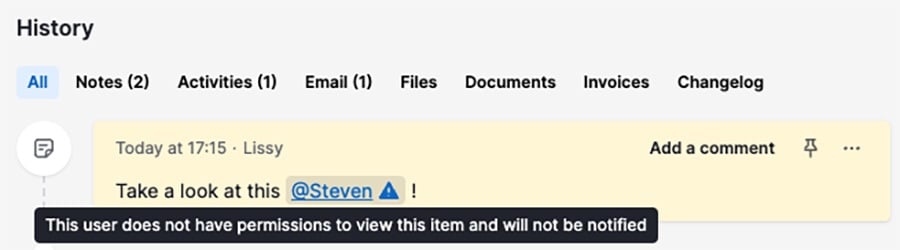
Cet article a-t-il été utile ?
Oui
Non